Как на андроид установить софт
Содержание
- Установка приложений для Android
- Способ 1: APK-файл
- Способ 2: Компьютер
- Способ 3: Play Market
- Установка приложений с помощью Google play market
- Установка с помощью встроенного браузера
- Использование файловых менеджеров для установки приложений
- Устанавливаем приложения на андроид через компьютер.
- Альтернативный способ установки приложений на android
- Как устанавливать приложения на телефон Андроид
- Как скачивать игры и приложения с Google Play Маркета
- Активируем «Неизвестные источники»
- Неизвестные источники — До Android 7.1.2
- Неизвестные источники — Android 8.0 и выше
- На Xiaomi
- Как установить .apk-файл приложения на Андроид
- Устанавливаем игры с кэшем
- Как создать каталог для кэша
- Как установить APK, используя ADB
- Как обновить приложения на Android, установленные из неофициальных источников

Приложения для Andro >
Установка приложений для Android
Есть несколько способов того, как установить APK-файл на Андроид. Они не требуют от пользователя особых знаний и умений, однако в некоторых нужно проявить осторожность, дабы случайно не занести вирус на своё устройство.
Способ 1: APK-файл
Установочные файлы для Android имеют расширение APK и устанавливаются по аналогии с исполняемыми EXE-файлами на компьютерах под управлением ОС Windows. Скачать APK того или иного приложения можно из любого браузера для телефона либо перебросить с компьютера любым удобным способом, например, посредством подключения по USB.
Скачивание файла
Рассмотрим, как скачать APK-файл приложения через стандартный браузер устройства:
- Откройте Браузер, установленный по умолчанию, введите туда название искомого приложения с припиской «скачать APK». Для поиска подойдёт любой поисковик.
- Перейдите на один из сайтов, ссылки на которые вам выдал поисковик. Здесь стоит быть осторожным и переходить только на те ресурсы, которым вы доверяете. В противном случае есть риск скачать вирус либо неработающий APK-образ.
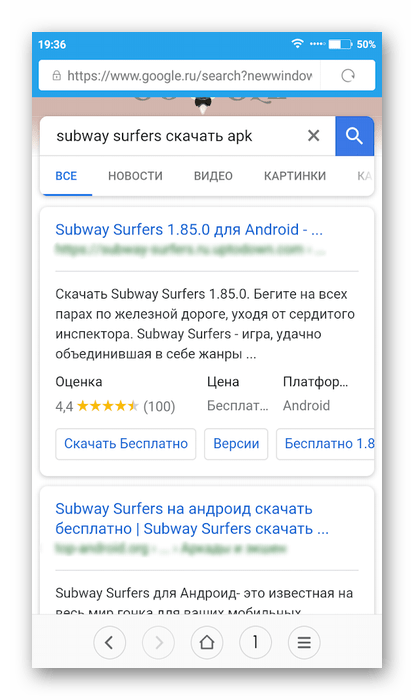
Здесь найдите кнопку «Скачать». Нажмите на неё.
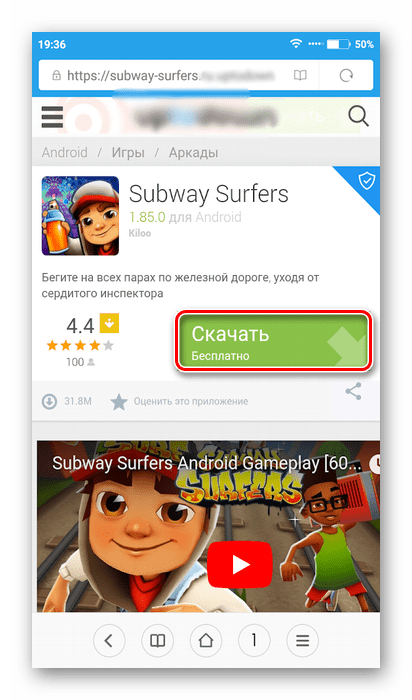
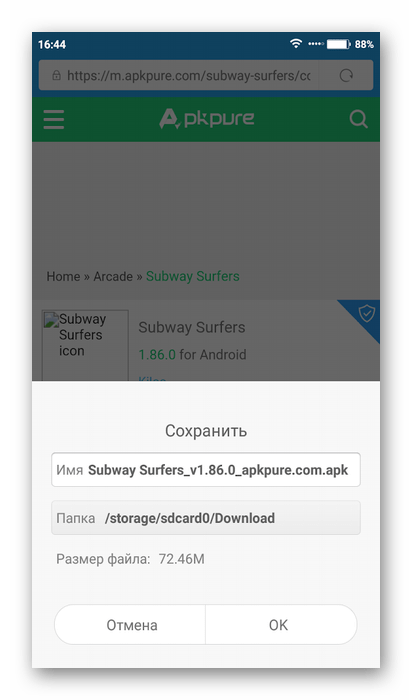
Настройка системы
Дабы избежать проблем с блокировкой установки приложения через файл из стороннего источника, рекомендуется проверить настройки безопасности и при необходимости выставить приемлемые значения:
- Перейдите в «Настройки».
- Найдите элемент «Безопасность». В стандартных версиях Android найти его не составит труда, но если у вас установлена какая-нибудь сторонняя прошивка или фирменная оболочка от производителя, то с этим могут возникнуть сложности. В таких случаях можно воспользоваться поисковой строкой в верхней части «Настроек», введя туда наименование искомого элемента. Нужный пункт может также находиться в разделе «Конфиденциальность».
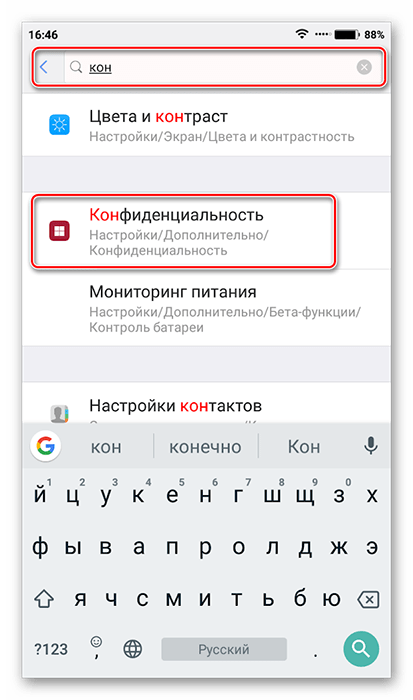
Теперь найдите параметр «Неизвестные источники» и поставьте напротив него галочку либо переключите тумблер.
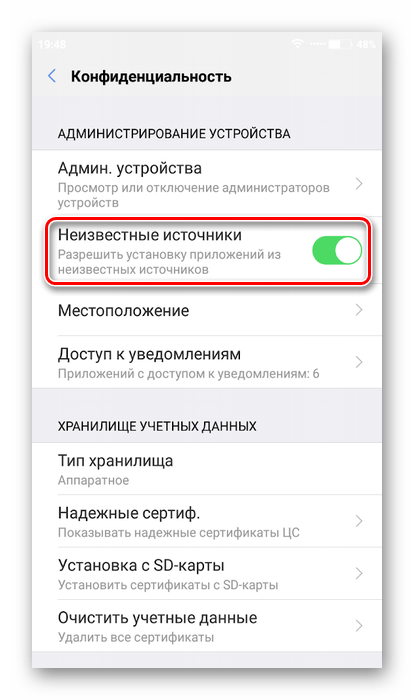
Установка приложения
После тог, как на вашем устройстве или SD-карте, подключённой к нему, окажется нужный файл, можно начинать установку:
- Откройте любой файловый менеджер. Если в операционной системе его нет либо он неудобен в использовании, то можно скачать любой другой из Play Market.
- Здесь нужно перейти в папку, куда вы перебросили APK-файл. В современных версиях Android в «Проводнике» уже есть разбивка по категориям, где сразу можно просмотреть все файлы, подходящие под выбранную категорию, даже если те находятся в разных папках. В таком случае придётся выбрать категорию «APK» или «Установочные файлы».
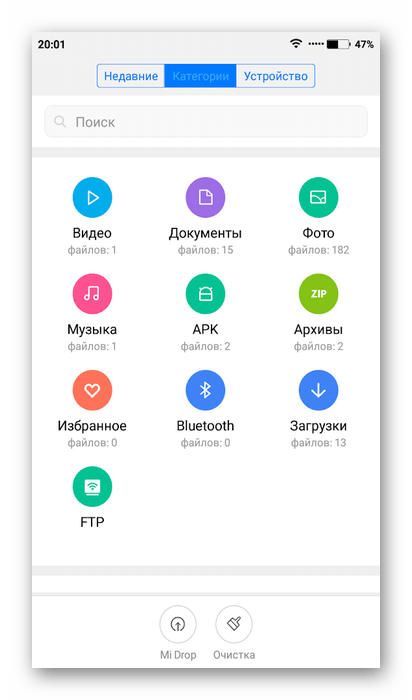
Нажмите по APK-файлу интересующего вас приложения.
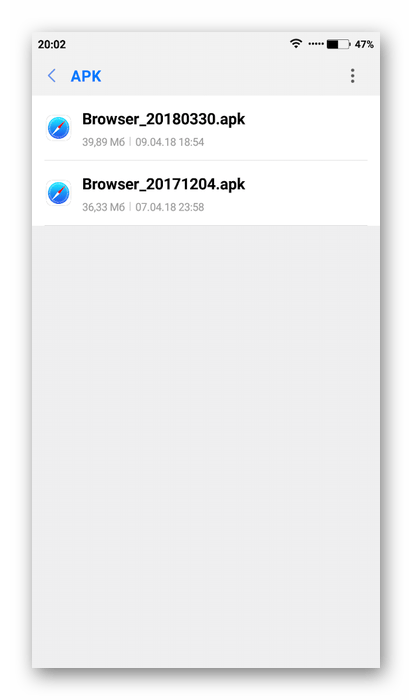
В нижней части экрана тапните по кнопке «Установить».
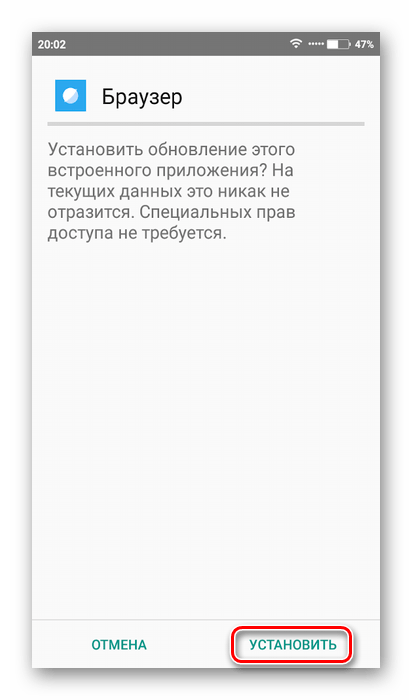
Способ 2: Компьютер
Установка приложений из сторонних источников через компьютер может быть удобней стандартных вариантов. Чтобы успешно выполнить процедуру инсталляции на смартфон/планшет таким способом, нужно войти в один и тот же аккаунт Google на устройстве и на компьютере. Если установка происходит со сторонних источников, то придётся подключать девайс к компьютеру через USB.
Способ 3: Play Market
Данный способ является самым распространённым, простым и безопасным. Play Market – это специализированный магазин приложений (и не только) от официальных разработчиков. Большая часть представленных здесь программ распространяется бесплатно, но в некоторых может появляться реклама.
Инструкция по установке приложений таким способом выглядит следующим образом:
- Откройте Play Market.
- В верхней строке введите название искомого приложения либо воспользуйтесь поиском по категориям.
- Тапните по иконке искомого приложения.
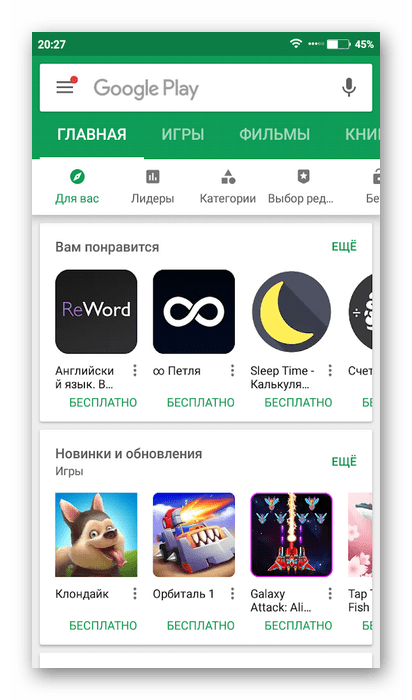
Нажмите на кнопку «Установить».
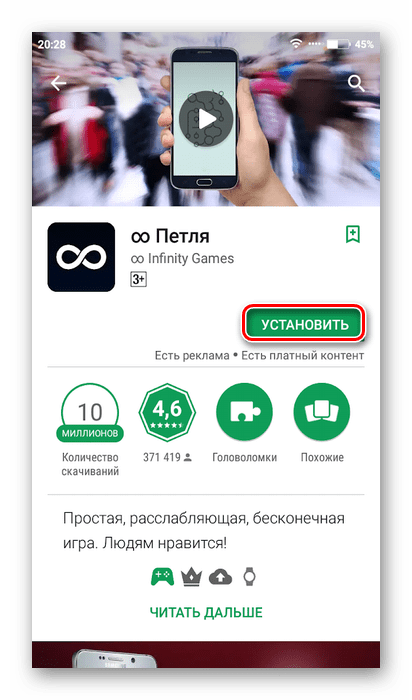
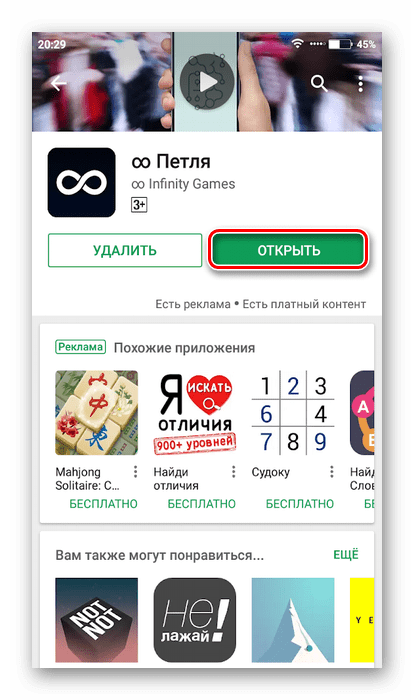
Как видите, в установке приложений на устройства, работающие под управлением операционной системой Andro >
Отблагодарите автора, поделитесь статьей в социальных сетях.

С увеличением популярности android устройств, так же растет количество вопрос по их использованию. Данный материал будет полезен не только начинающим пользователям, которые совсем недавно приобрели новый гаджет, но так же тем, кто ищет альтернативные возможности установки приложений на Android, как способ решения своих проблем.
Установка приложений с помощью Google play market
Данный способ самый простой и удобный. Что такое плэй макет и как его установить, если Вы не нашли его у себя на устройстве, можете почитать тут. Мы же перейдем к самой процедуре, а для этого понадобится доступ к сети интернет.
После запуска ярлыка Play market, необходимо пройти авторизацию. Для этого нужно ввести логин и пароль от Вашего почтового ящика в службе Gmail.com. Зарегистрируйте себе новый почтовый ящик в случае необходимости. Подробнее в нашем видео.
А вот что делать, если при установке появилось сообщение о недостатке свободного места, читайте тут.
Был ли полезен данный материал? А может у Вас есть дополнения к нему?

Для загрузки приложений на Andro >Google Play Market . Кроме того любую игру либо программу можно установить, скачав на смартфон с другого источника ее .apk-файл и кэш. Основная проблема заключается в том, что установленные таким образом приложения не будут обновляться. Решаем данный вопрос и подробно разбираем остальные в этой инструкции.
Как устанавливать приложения на телефон Андроид
Содержание — Как устанавливать приложения на телефон Андроид:
Как скачивать игры и приложения с Google Play Маркета
В официальных Android прошивках предустановлен магазин приложений Google Play, откуда можно скачивать программы и игры. Для работы Play Market нужен аккаунт Google.
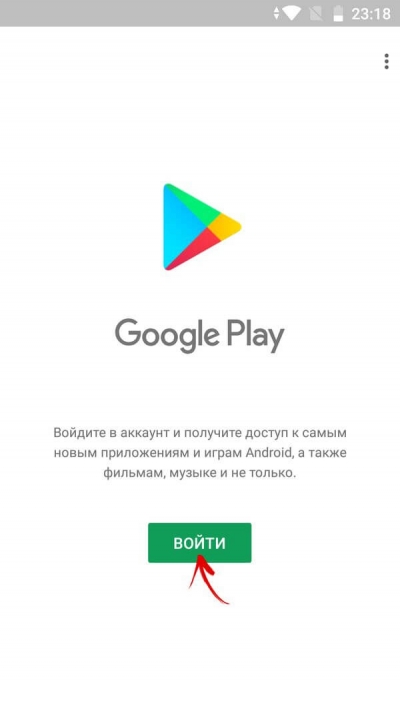
Откройте Google Play и авторизуйтесь, введя адрес электронной почты Gmail и пароль. Если у вас нет учетной записи Google, щелкните «Создать аккаунт» и пройдите процедуру регистрации.
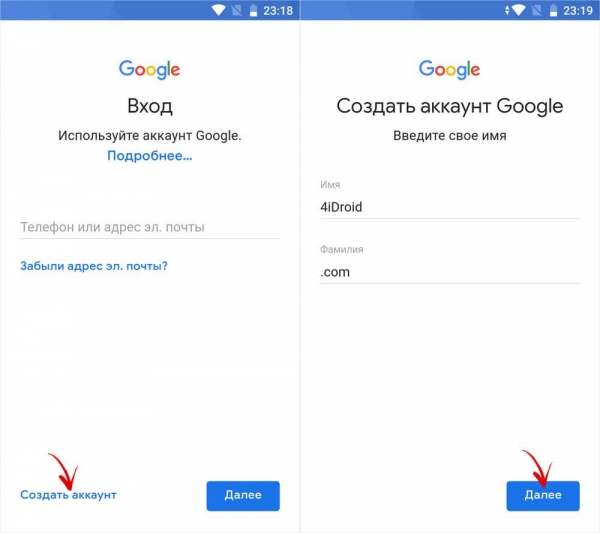
Аккаунт добавлен. Нажмите «Далее» и перейдете на главный экран Google Play.
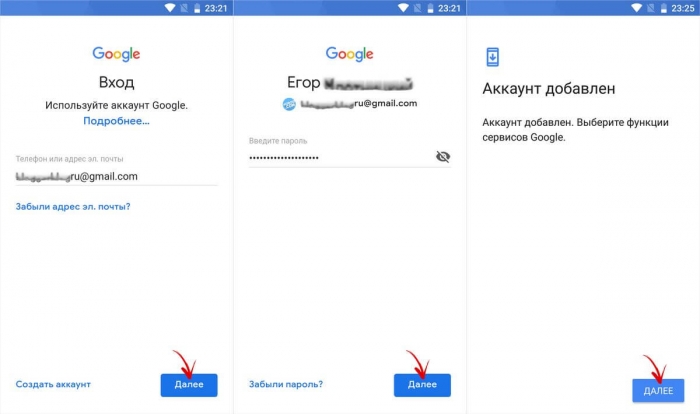
Воспользуйтесь поиском, чтобы найти нужную программу или игру. Также в Play Маркете есть подборки лучших приложений по категориям, топ новинок, рекомендации для вас и другое.
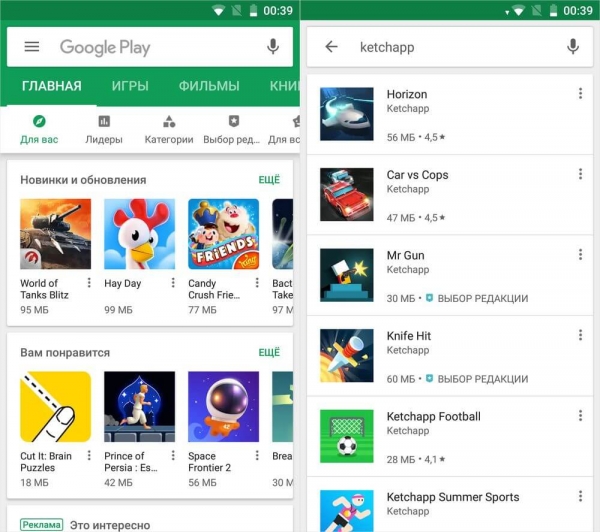
Щелкните на понравившееся приложение и нажмите «Установить».
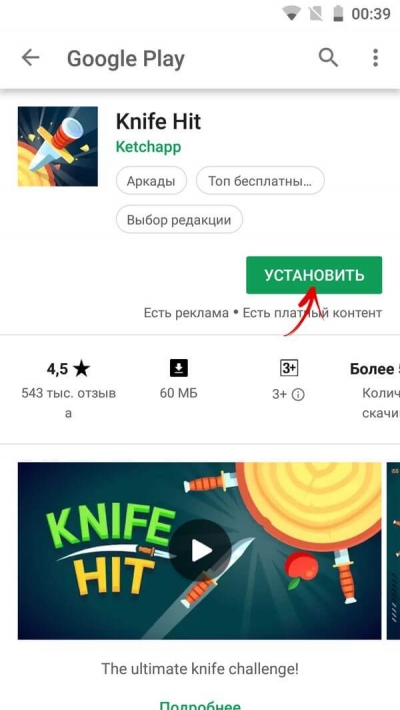
Некоторым играм и программам необходимо предоставить разрешения.
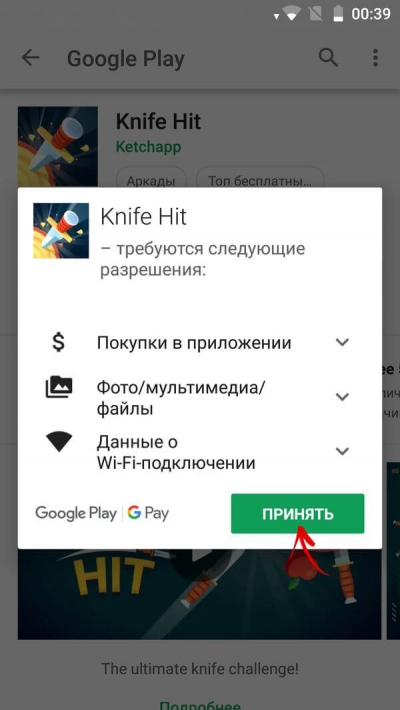
После установки приложение можно открыть или удалить прямо из Google Play.
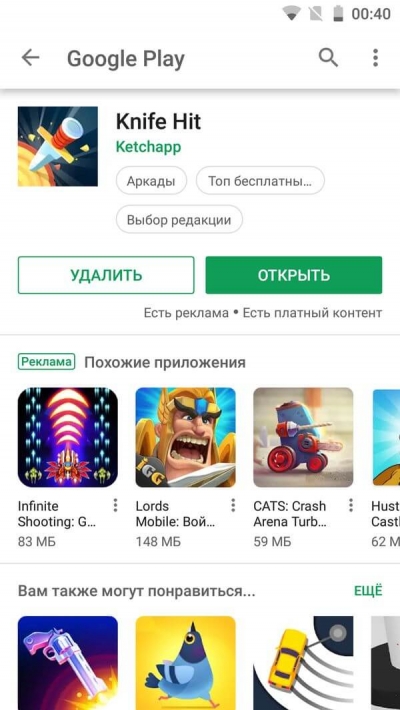
Активируем «Неизвестные источники»
В отличии от iOS, на Android, благодаря открытости файловой системы, чтобы разрешить установку APK из неизвестных источников, достаточно выполнить ряд простых действий. В зависимости от прошивки и версии Android эти действия могут незначительно отличаться.
Неизвестные источники — До Android 7.1.2
Перейдите в «Настройки» → «Безопасность» и активируйте тумблер напротив пункта «Неизвестные источники».
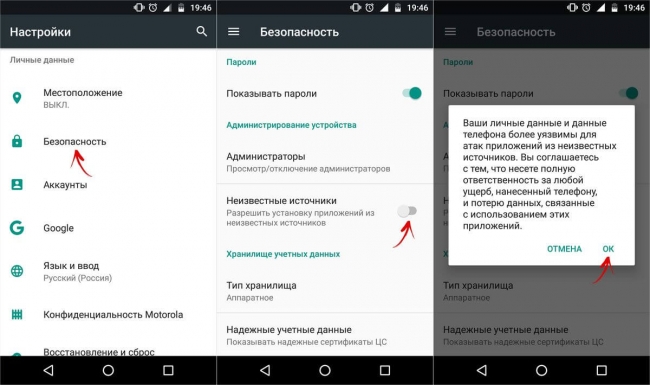
Неизвестные источники — Android 8.0 и выше
В новой версии ОС разработчики усилили безопасность системы. Начиная с Android 8.0 разрешение на установку APK необходимо предоставлять каждому источнику отдельно. Путь в «Настройках» также сильно изменился:
1. Откройте «Приложения и уведомления».
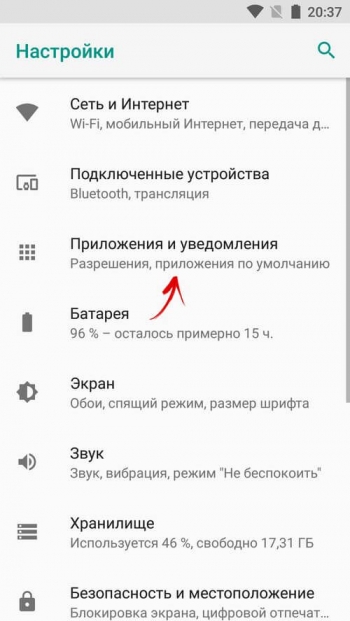
2. Раскройте «Расширенные настройки».
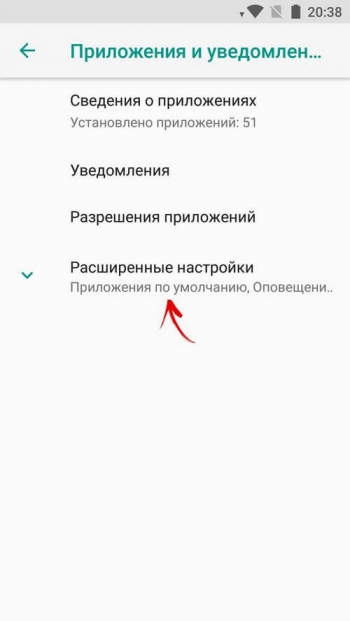
3. Нажмите «Специальный доступ».
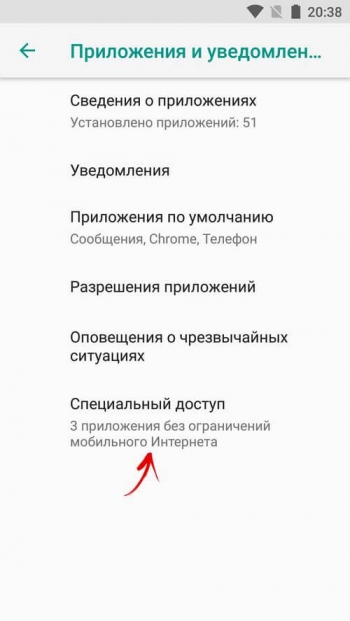
4. Далее «Установка неизвестных приложений».
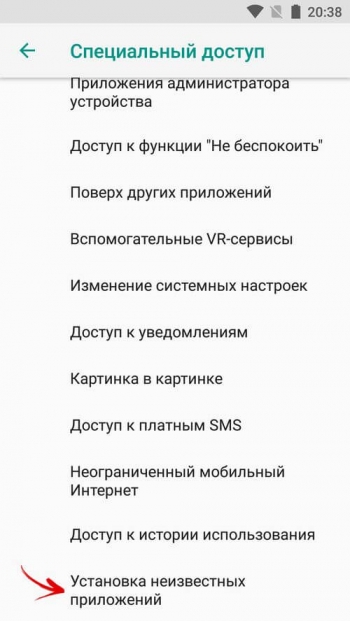
5. Выберите источники, которым хотите предоставить разрешение. К примеру, браузер Chrome и файловый менеджер ES Проводник .
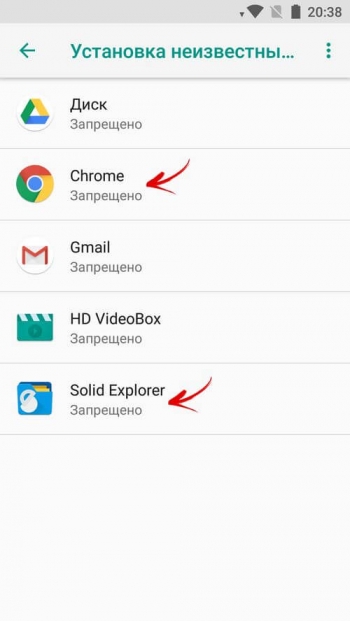
6. Переключите тумблер.
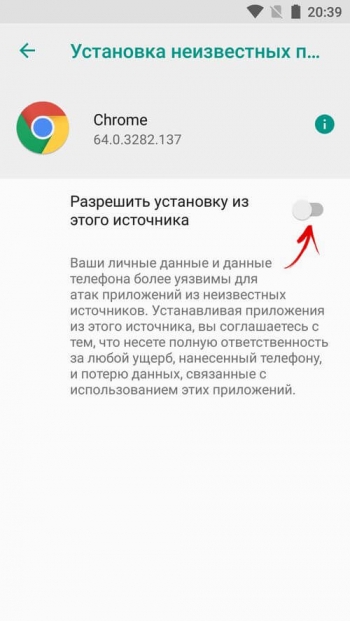
На Xiaomi
Чтобы разрешить установку приложений из неизвестных источников на Xiaomi, зайдите в «Расширенные настройки» → «Конфиденциальность» и активируйте одноименный пункт.
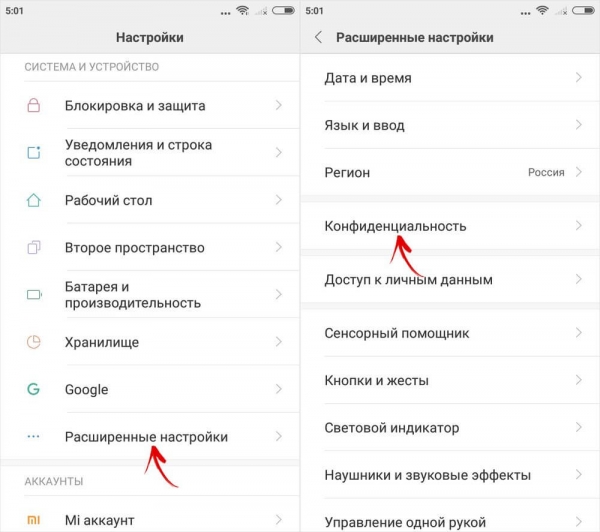
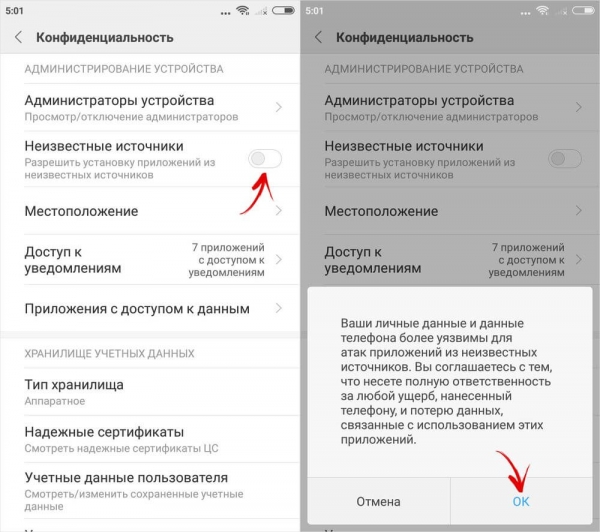
Как установить .apk-файл приложения на Андроид
Скачайте .apk-файл игры или программы на Android с проверенного сайта . По умолчанию все загрузки находятся в папке «Download» (см. Куда скачиваются файлы на Андрои д). Если на телефоне или планшете нет Интернет доступа, загрузите APK на компьютер, подключите девайс через USB и перекиньте файл в любую папку на мобильном устройстве.
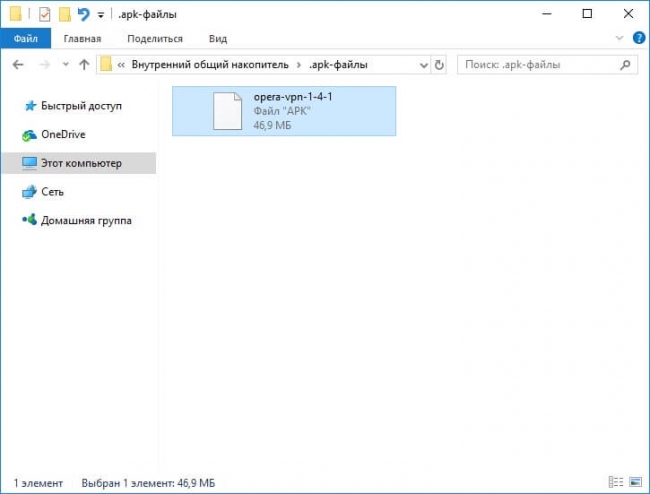
Если ПК не видит смартфон, попробуйте подсоединить его с включенной отладкой по USB , установите драйверы и выполните действия, описанные в инструкции .
Далее при помощи файлового менеджера найдите скачанный .apk-файл и нажмите на него.
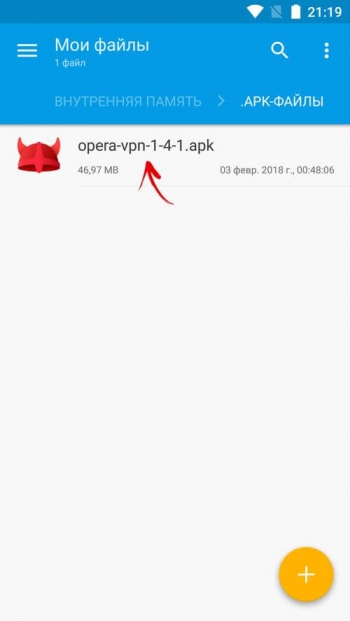
Если доступно несколько действий, выберите «Установщик пакетов».
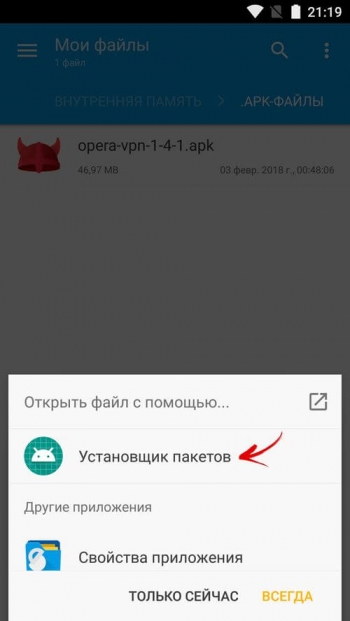
Затем нажмите «Установить» и дождитесь завершения процесса.
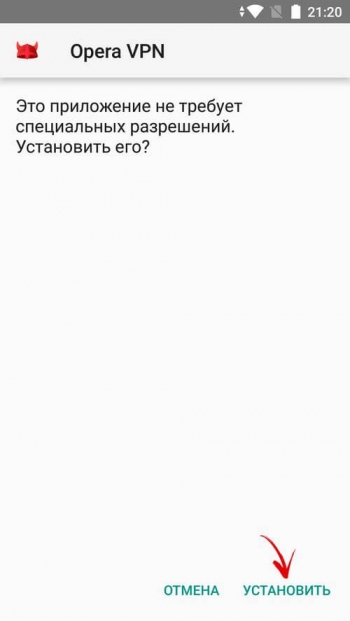
В конце щелкните «Готово».
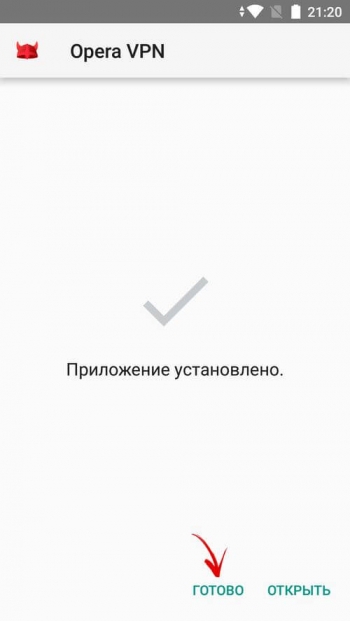
Устанавливаем игры с кэшем
Скачайте ZIP либо RAR архив с кэшем для игры. Внутри находится папка, в ней файл с расширением OBB. После загрузки кэша на устройство, установите APK, руководствуясь нашей инструкцией, но не запускайте игру.
Скачанный кэш необходимо разархивировать и поместить в каталог «Andro >ES Проводником . Долгим нажатием выделите архив, нажмите «Еще» и выберите «Распаковать в».
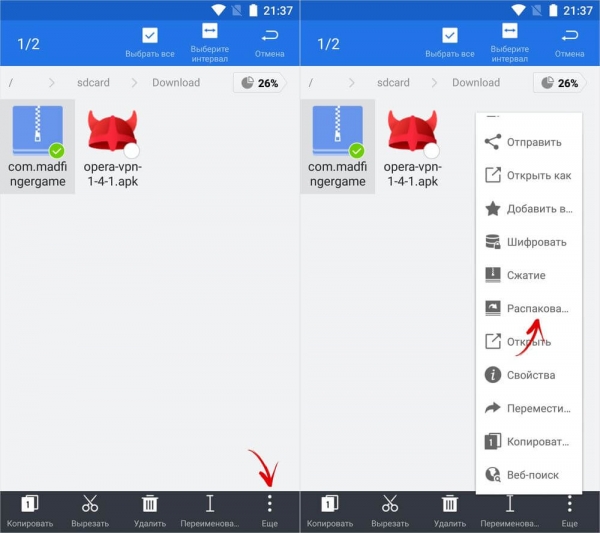
Отметьте «Выбрать путь», щелкните по названию папки, перейдите в «Android/obb» и нажмите «ОК».
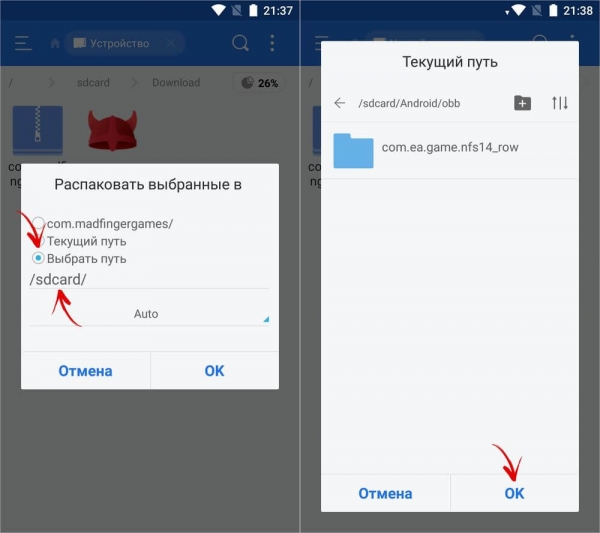
Большинство файловых менеджеров может распаковывать архивы только в текущий каталог, поэтому сначала перенесите архив кэша в «Android/obb», а затем проводите разархивирование.
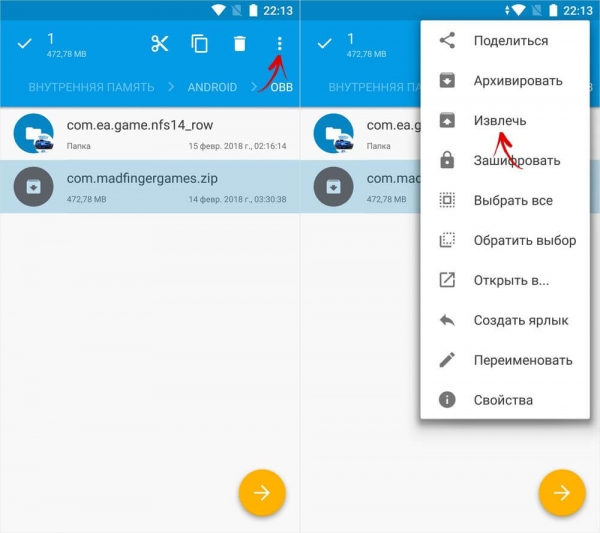
Кэш некоторых игр известных разработчиков нужно загружать в отдельные папки (обычно об этом пишется на сайте где скачиваете кэш):
- Electronic Arts – «Android/data», «sdcard/Android/data»
- Gameloft – «gameloft/games», «sdcard/gameloft/games»
- Glu – «glu», «sdcard/glu»
Обновляемые приложения из Google Play загружают кэш в «Android/data».
Как создать каталог для кэша
Иногда кэш доступен в виде .obb-файла без папки. Тогда ее нужно создать, правильно назвать и перенести .obb-файл внутрь.
ID игры (название папки) можно узнать двумя способами:
1. Откройте Google Play Market в браузере. Например, https://play.google.com/store/apps/details? >com.ea.game.nfs14_row &hl=ru. >com.ea.game.nfs14_row – текст, включающий «com» и до символа «&», если таковой имеется.
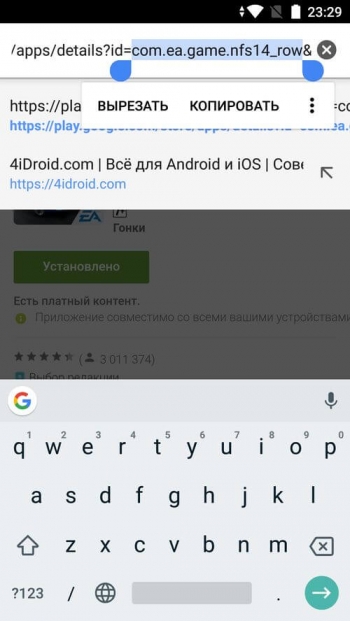
2. В названии .obb-файла уже заключен ID. Скопируйте текст, включая «com» до «.obb».
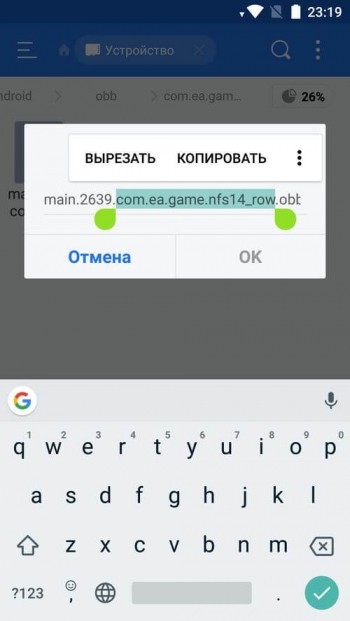
Чтобы создать папку через ES Проводник, перейдите в каталог «Android/obb», нажмите на 3 точки в правом углу, выберите «Создать» → «Папка», введите название и щелкните «ОК».
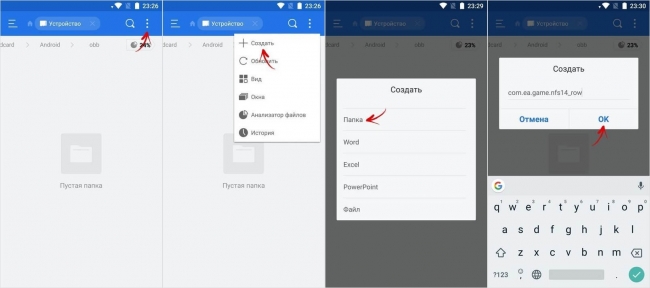
Затем перенесите .obb-файл в созданную папку. Для этого выделите файл долгим нажатием, нажмите «Еще», выберите «Переместить в», перейдите в каталог и подтвердите «ОК».
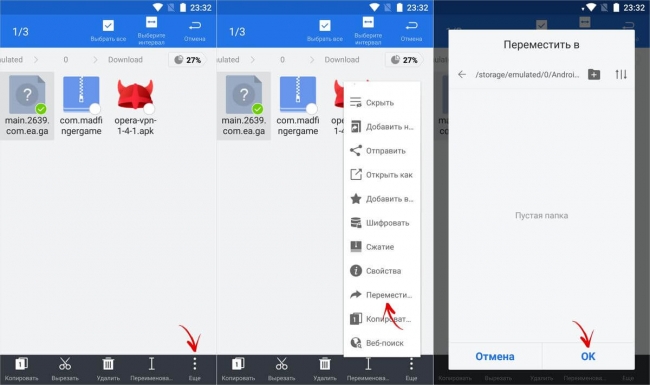
Как установить APK, используя ADB
Также APK можно устанавливать при помощи команды adb install . Для этого скачайте на компьютер ADB, загрузите драйверы, включите на мобильном устройстве отладку и подключите аппарат к ПК через USB. Перейдите в папку с ADB и, удерживая клавишу «Shift», щелкните правой кнопкой мышки по пустой области. В списке опций выберите «Открыть окно команд» либо, если на компьютере установлена одна из последних сборок Windows 10 – «Открыть окно PowerShell здесь».
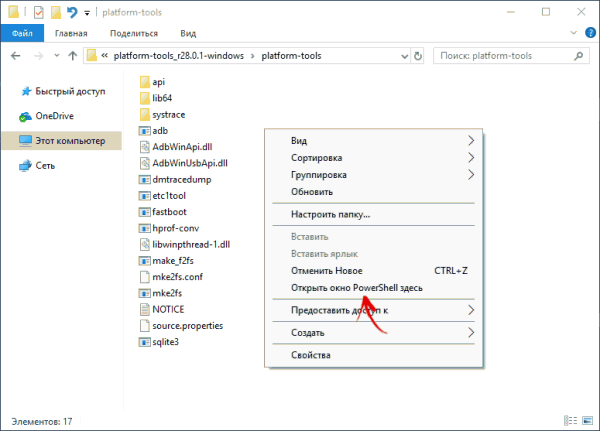
Загрузите .apk-файл приложения на компьютер и переместите его в любую папку поближе к корню диска. То есть лучше, чтобы путь к файлу был «C:folderskype.apk», а не «C:userdownloadsappsfolderskype.apk», потому что этот длинный путь придется вводить в команде adb install . А также переименуйте файл, если нужно, чтобы название стало проще: к примеру, вместо «skype-8-34-0-72.apk» – «skype.apk».
В запущенной командной строке либо Windows PowerShell (на Windows 10) выполните следующую команду – после ввода нажмите «Enter». В PowerShell перед adb вставьте . .
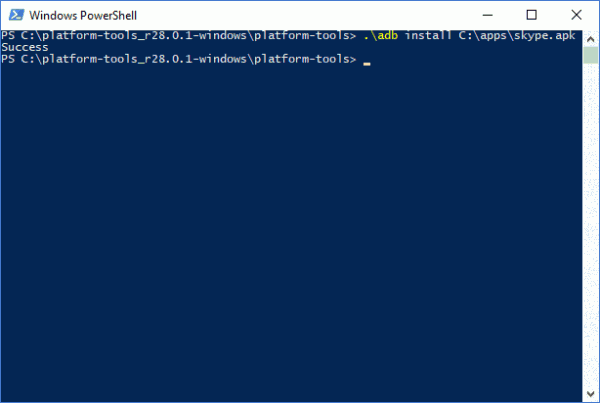
Через несколько секунд приложение установится и в командной строке появится сообщение «Success».
Как обновить приложения на Android, установленные из неофициальных источников
Платные программы и игры, установленные из .apk-файлов, не будут обновляться через Play Маркет. Есть 2 способа решения проблемы: каждый раз проверять последнюю версию и самостоятельно ее скачивать либо воспользоваться специальными приложениями. Например, App&Game 4PDA сообщает пользователю о появлении новых версий игр и программ на известном форуме. F-Droid, APKUpdater, APKPure App сканируют популярные репозитории на наличие обновлений и умеют их загружать. Три последних могут обновить только бесплатные приложения.

